- Scoprire EaseUS
- Chi Siamo
- Recensioni & Premi
- Contatta EaseUS
- Rivenditore
- Affiliato
- Mio Conto
- Sconto Education
[Risolto] Come stampare solo le pagine pari/dispari in un PDF
Modificato da Aria 13/08/2025 PDF Editor | Soluzioni
"Posso stampare pagine in PDF, ma vorrei sapere come stampare pagine pari o dispari da un file PDF. Qualcuno può aiutarmi a trovare la risposta?"
I file PDF sono ampiamente utilizzati in tutto il mondo perché sono sicuri e flessibili sotto ogni aspetto. Se pensi alle dimensioni, alla qualità e alla compatibilità dei file, i file PDF sono i migliori come file multimediali stampabili. Grazie alla sicurezza e alla qualità personalizzabile con standard di contenuto immutabili, i file PDF sono preferibili per la stampa. A volte, le persone vogliono stampare pagine pari o dispari di un file PDF in base alle proprie esigenze. A causa della tecnicità del loro software di lettura PDF, a volte è difficile farlo se non ne sai nulla.
Niente panico, se non sai come stampare solo pagine pari o dispari da un PDF. In questo articolo, ti forniremo delle linee guida dettagliate passo dopo passo su come stampare pagine pari/dispari in PDF facilmente e senza problemi.
Leggi anche: Stampa più pagine in un PDF
Come stampare solo le pagine dispari (pari) in un PDF su Windows 10
Se vuoi sapere come stampare pagine PDF dispari/pari, hai bisogno di un software all-in-one. EaseUS PDF Editor è un software che può aiutarti a leggere, creare, modificare e convertire file PDF ogni volta che vuoi. Quindi, per questo processo, non esiste nessun altro software che possa funzionare meglio di questo su Windows 10.
Fondamentalmente, l' editor PDF di Windows è lo strumento perfetto per stampare le pagine pari o dispari in un file PDF, o stampare PDF fronte-retro con facilità. Ha un'interfaccia utente molto facile da gestire con un design accattivante e intuitivo. Qualsiasi utente avanzato o principiante può usare questo software senza complicazioni. Ha funzionalità avanzate che possono aiutarti a fare quasi tutto con un file PDF e a portare a termine le cose facilmente.
- Stampa facilmente le pagine selezionate dal PDF in base alle tue esigenze
- Può leggere file PDF e diventare il tuo lettore PDF preferito
- Modifica i file PDF con tantissime opzioni, tra cui OCR, unione, divisione, compressione, ecc.
- Consentire agli utenti di firmare digitalmente il file PDF con la firma elettronica
Tutorial passo passo per stampare pagine pari o dispari in un PDF su PC:
Passaggio 1. Aprire EaseUS PDF Editor e fare clic su "Apri" per importare il file PDF che si desidera stampare.

Fase 2. Quindi, fai clic su "File" > "Stampa" per aprire la finestra di stampa. Quindi, regola le impostazioni di stampa nella finestra pop-up, come margine, formato carta, pagine, direzione, opuscolo e altro. Quando hai finito, fai clic su "Stampa" per iniziare.

[Consigliato] Le 6 migliori stampanti PDF per Mac nel 2025
Scopri le 6 migliori stampanti PDF consigliate per Mac nel 2025!

Come stampare solo le pagine pari/dispari da un PDF su Mac
Ci sono altri modi per stampare pagine pari/dispari su un computer. Se sei un utente Mac e non sai come stampare PDF su Mac , questa parte ti aiuterà.
Adobe Acrobat è uno dei migliori software gratuiti per stampanti PDF . Quindi puoi usare la versione Mac di questo strumento per questo metodo. Di seguito è riportata la guida passo passo su come stampare pagine pari o dispari in PDF con Adobe Acrobat su Mac.
Fase 1. Per prima cosa, devi trovare il file PDF di destinazione sul tuo Mac. Quindi apri il file PDF con Adobe Acrobat DC.

Passaggio 2. Ora è necessario fare clic sull'opzione "File" dalla barra degli strumenti del menu e selezionare "Stampa" dal menu a discesa.
Fase 3. Successivamente, si aprirà la finestra di stampa. Qui è necessario selezionare la stampante, quindi fare clic su "More Options" per aprire altre opzioni. Quindi selezionare l'opzione odd/even pages da "Odd or Even Pages". Selezionare quindi l'opzione "Current View".
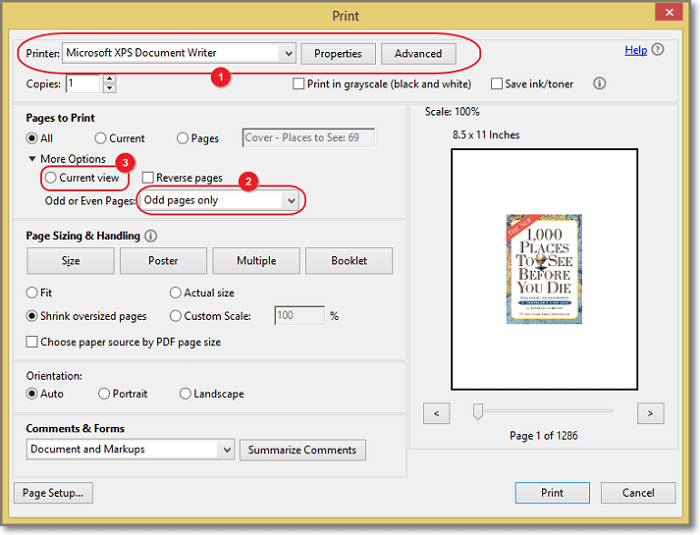
Fase 4. Infine, controlla l'anteprima del file PDF dall'anteprima disponibile nella finestra di stampa. Quindi fai clic sul pulsante "Stampa" per stampare il tuo file PDF.
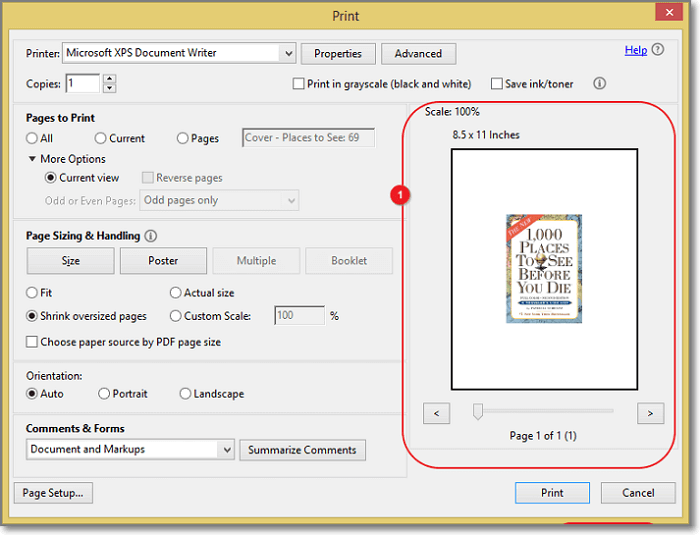
Suggerimento bonus. Come estrarre pagine pari o dispari da un PDF
Puoi anche estrarre pagine pari o dispari da un file PDF utilizzando il software Adobe Acrobat DC. Ciò significa che puoi rimuovere/eliminare tutte le pagine pari o dispari da un file PDF prima di stamparlo per intero. Ecco i passaggi dettagliati su come estrarre pagine pari o dispari da un PDF utilizzando Adobe –
Fase 1. Per prima cosa, devi aprire il file PDF usando Adobe Acrobat Pro DC. Proprio come il primo passaggio del processo precedente.
Fase 2. Successivamente, devi cliccare sull'opzione "Visualizza" dalla barra dei menu e selezionare l'opzione "Strumenti". Quindi seleziona l'opzione "Organizza pagine" dall'elenco e clicca sul pulsante "Apri" per procedere.

Passaggio 3. Ora devi selezionare l'opzione "Pagine dispari" o "Pagine pari" dal menu a discesa, come nell'immagine qui sotto.
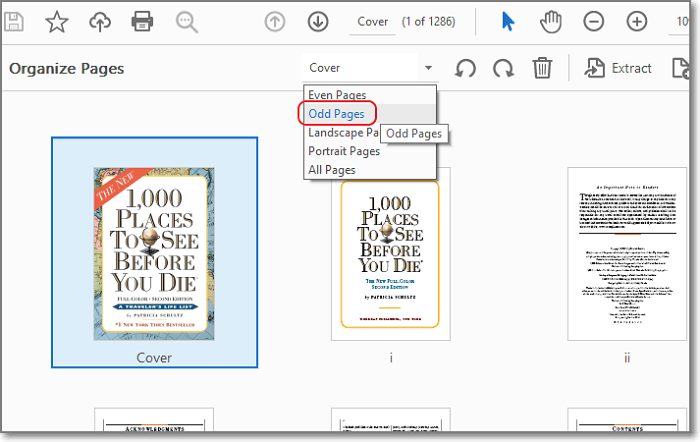
Fase 4. Se vuoi eliminare le pagine pari o dispari dal PDF, ora devi cliccare sull'opzione "Elimina pagine" e cliccare sul pulsante "OK" per confermare la tua scelta. Infine, otterrai il file PDF che ha solo pagine pari o dispari.
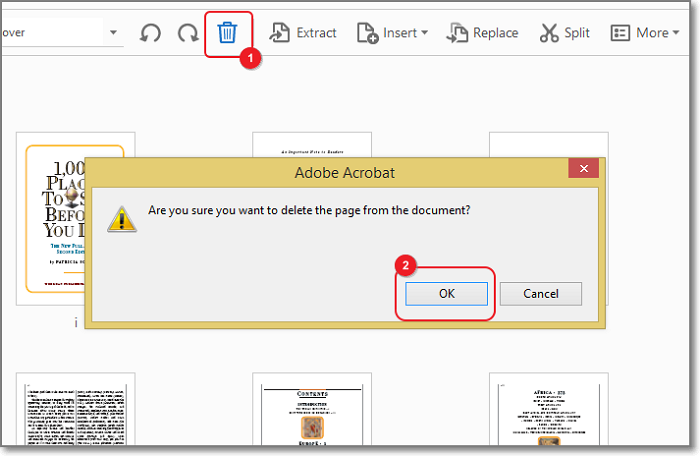
Come stampare pagine pari o dispari da un PDF in Chrome
Puoi usare Chrome per stampare pagine pari o dispari da file PDF. I passaggi sono semplici se riesci a seguire le linee guida che abbiamo fornito di seguito. In questo processo, puoi estrarre pagine pari o dispari da un file PDF e salvare il file PDF sul tuo computer. Quindi puoi facilmente stampare il file direttamente dal PC. Ecco come puoi farlo:
Fase 1. Per prima cosa, devi aprire il file PDF usando il tuo browser Chrome dal computer. Quindi premi "CTRL + P" sulla tua tastiera o clicca sull'opzione "Stampa" in alto per aprire la finestra di stampa su Chrome.

Passaggio 2. Ora è necessario selezionare l'opzione "Salva come PDF" dal menu "Destinazione".
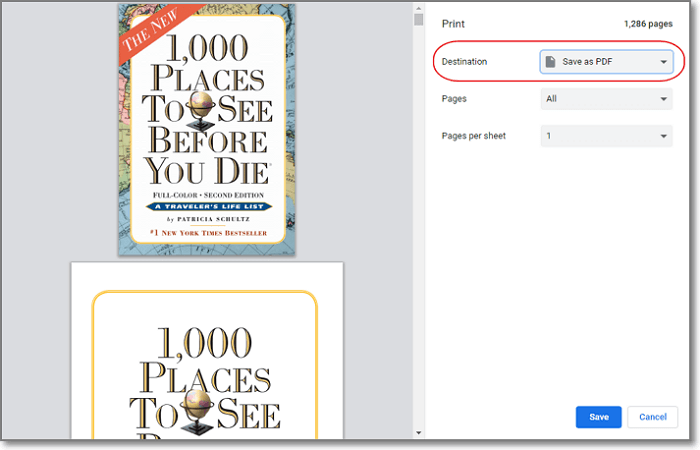
Fase 3. Infine, fai clic sul pulsante "Salva" per salvare il nuovo file PDF sul tuo computer. Questo file PDF conterrà solo pagine pari o dispari, in base alla tua selezione durante questo processo.
Conclusione
Per concludere questo articolo, stampare file PDF non è un gran problema e quasi tutti sanno come farlo. Ma se vuoi sapere come stampare pagine pari/dispari in un file PDF, allora questo articolo ti ha fornito tutti i metodi di cui hai bisogno. Inoltre, devi imparare come estrarre pagine pari/dispari da file PDF come suggerimento bonus qui.
Puoi provare uno qualsiasi dei processi che abbiamo descritto, ma ovviamente c'è il migliore tra tutti, che è EaseUS PDF Editor. Nessun altro editor PDF sul mercato può offrirti così tanto di più in un singolo software di lettura/editor PDF.

![[Aggiornato al 2025] Il miglior generatore di indici PDF gratuito?>](/images/en/video-editor/related-articles/26.jpg)

